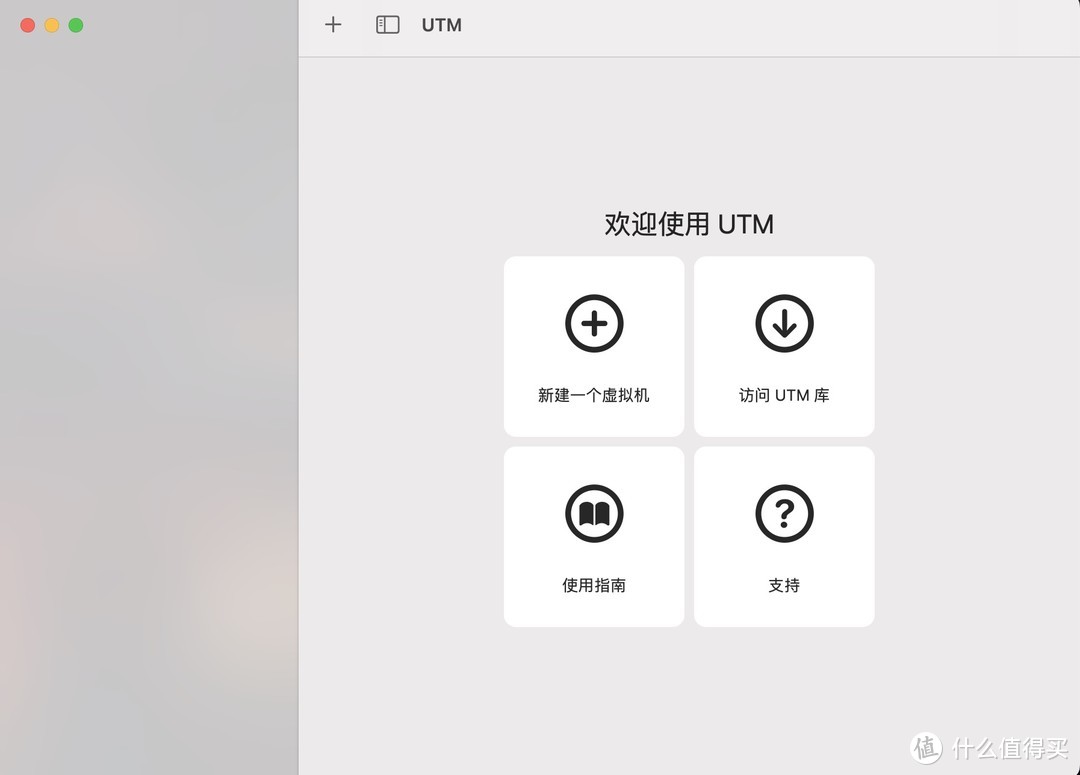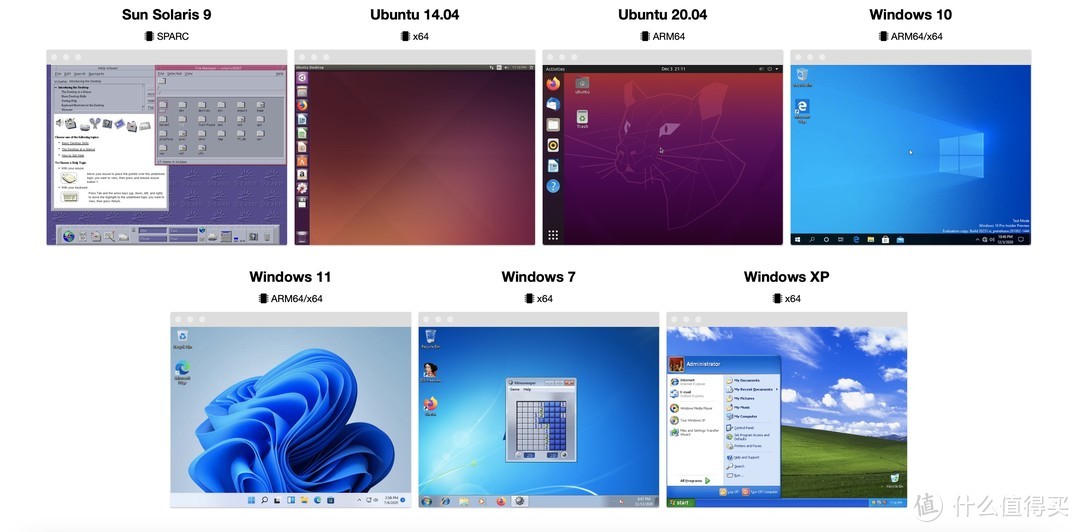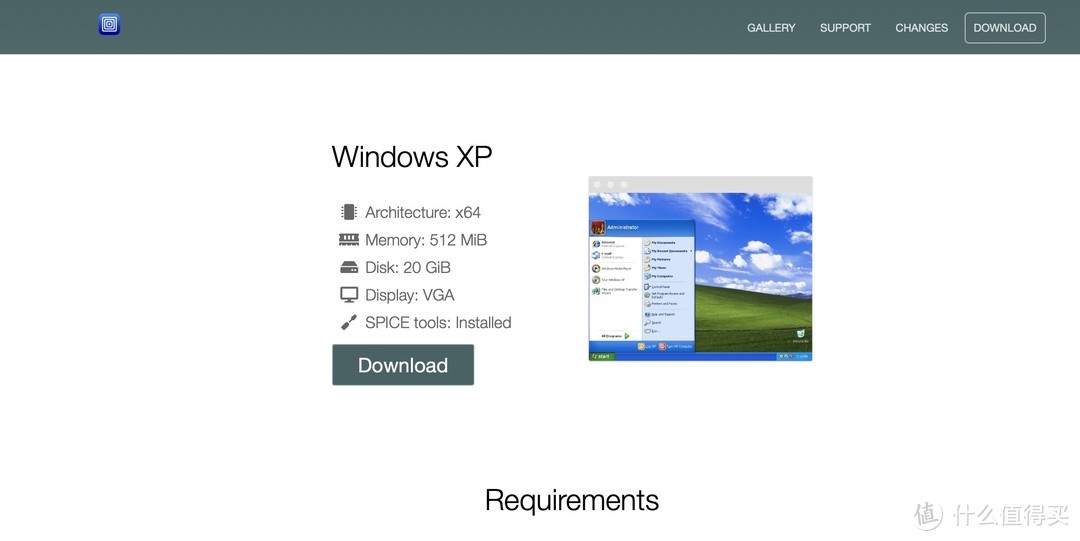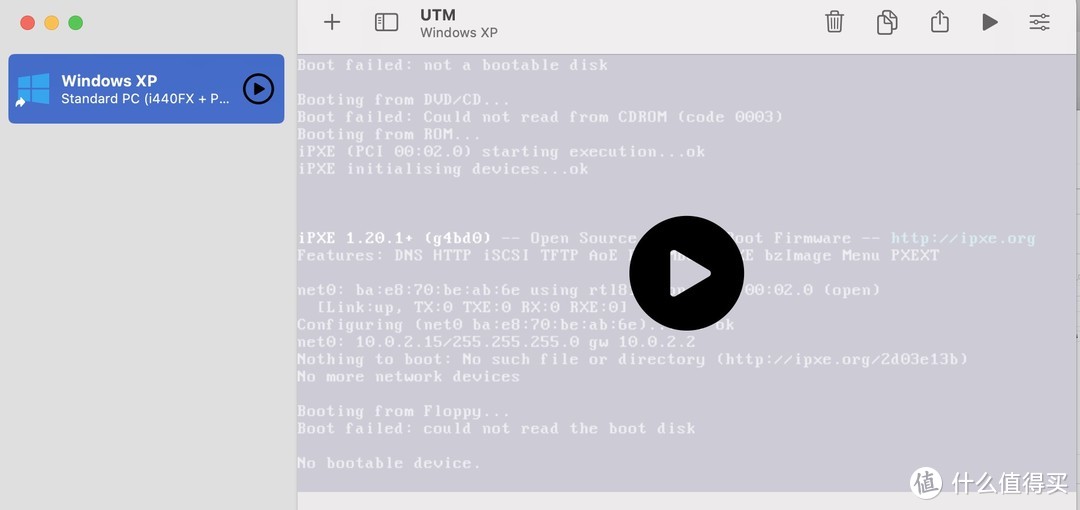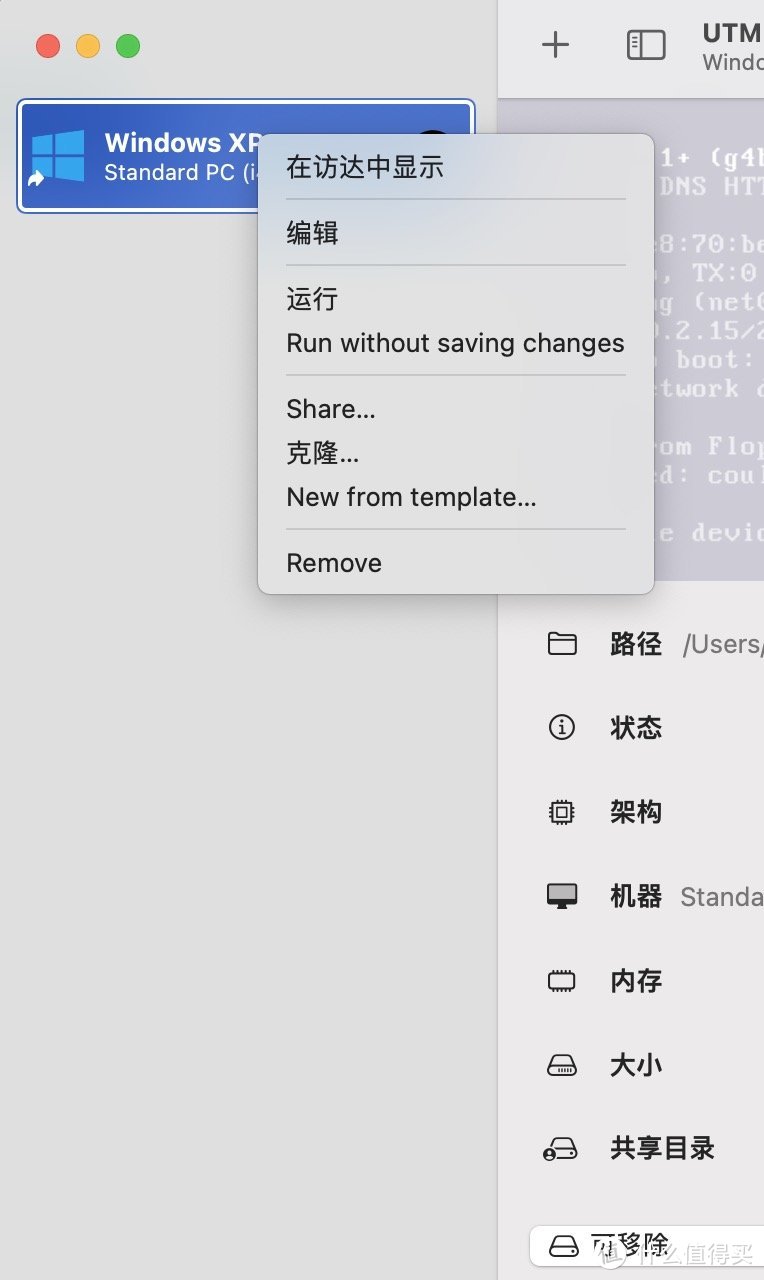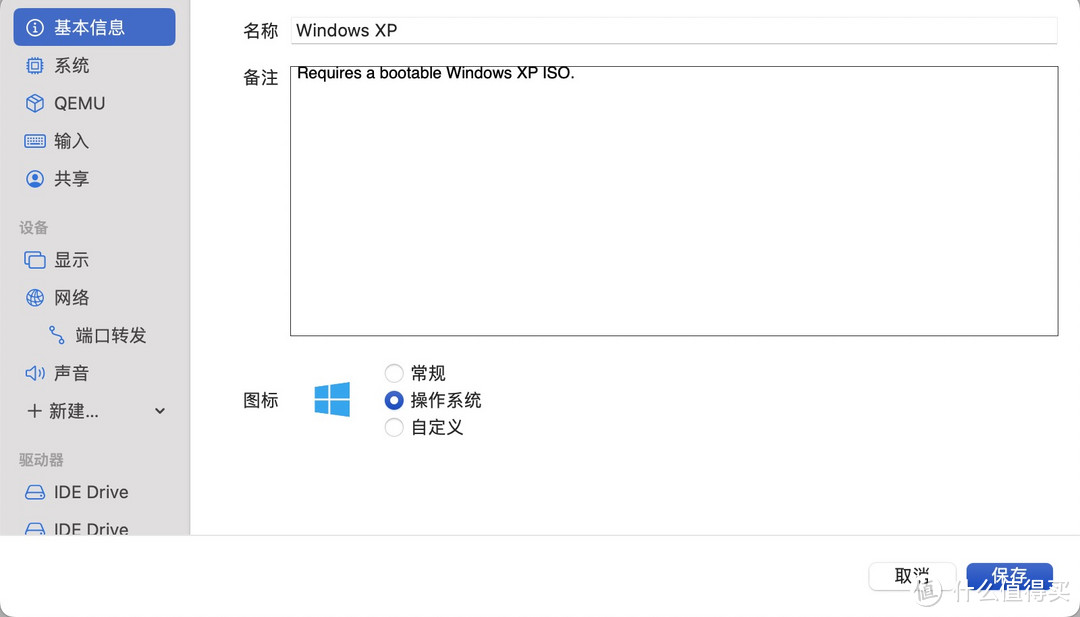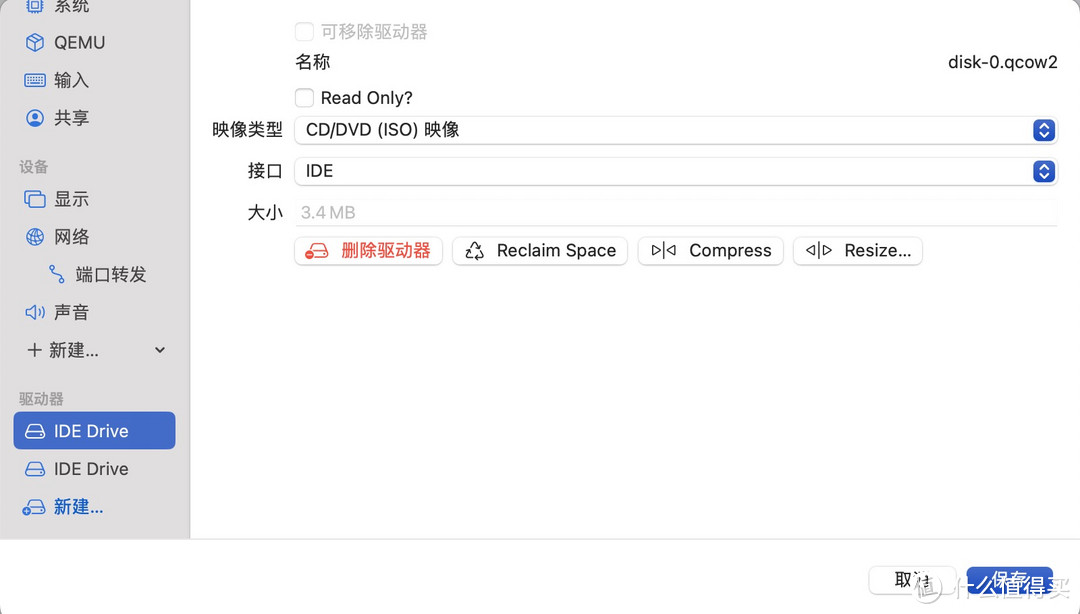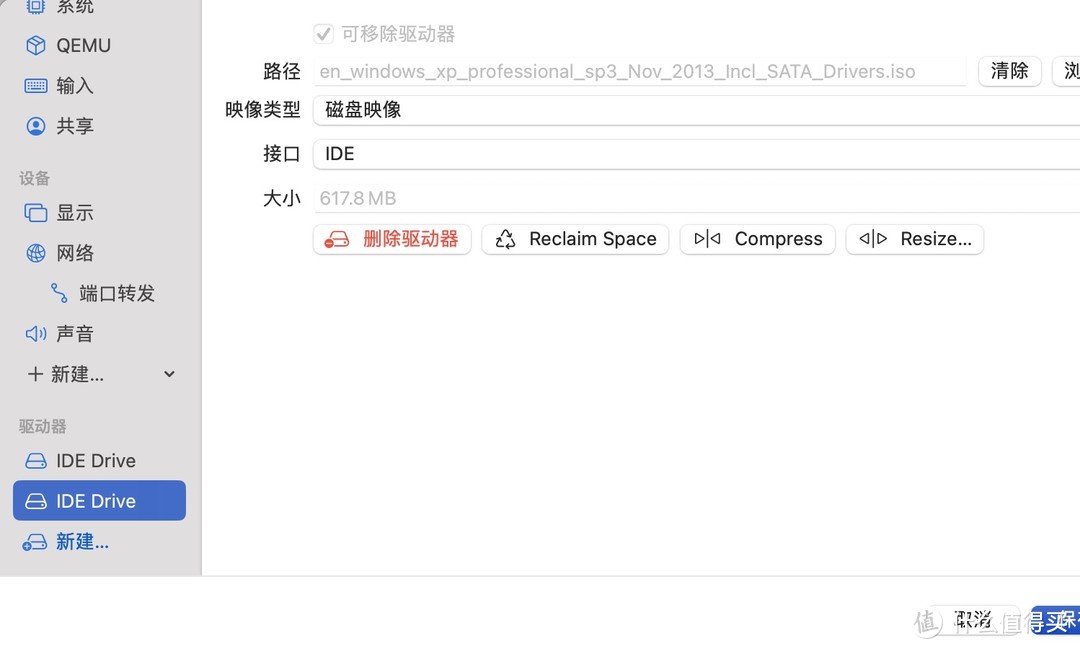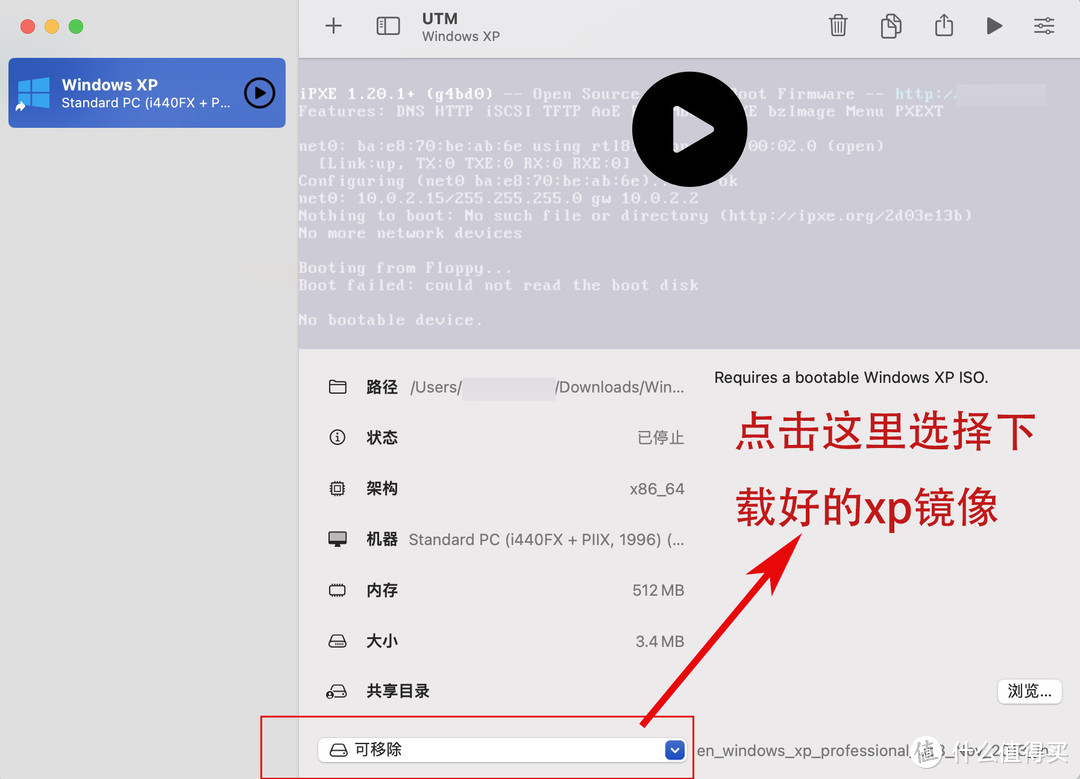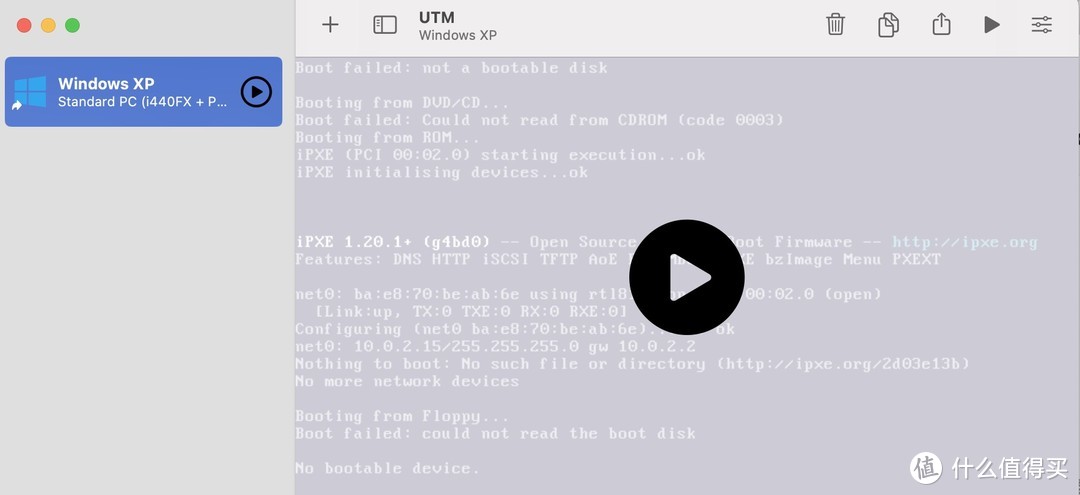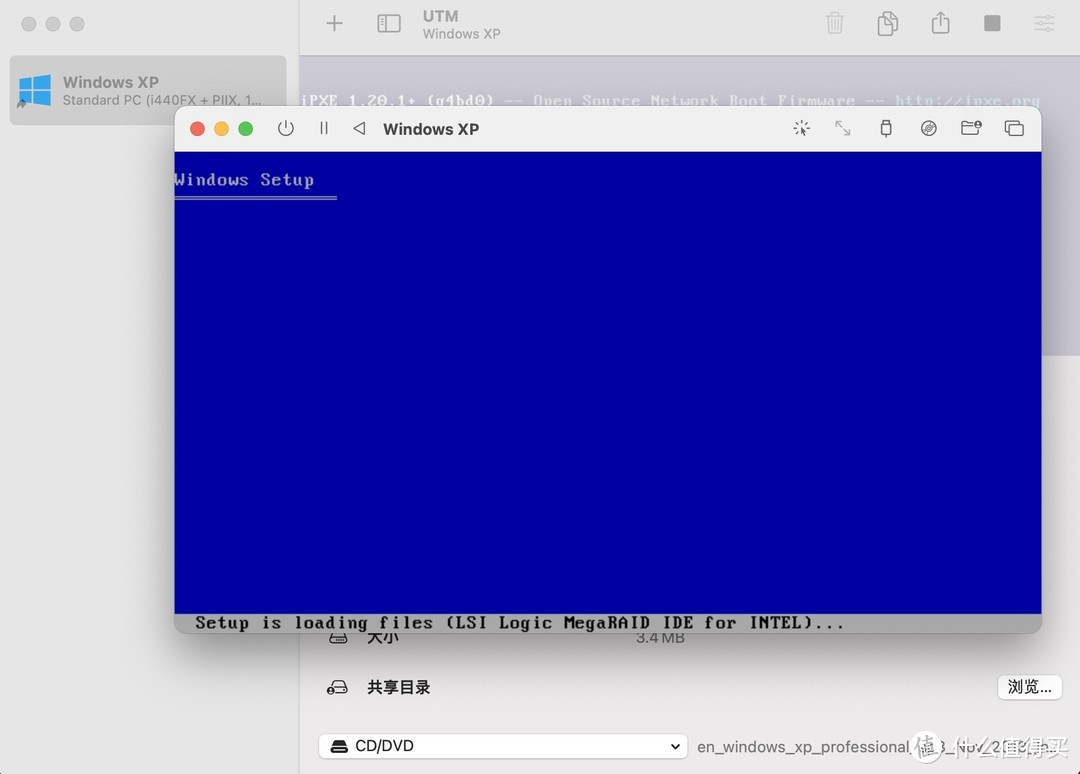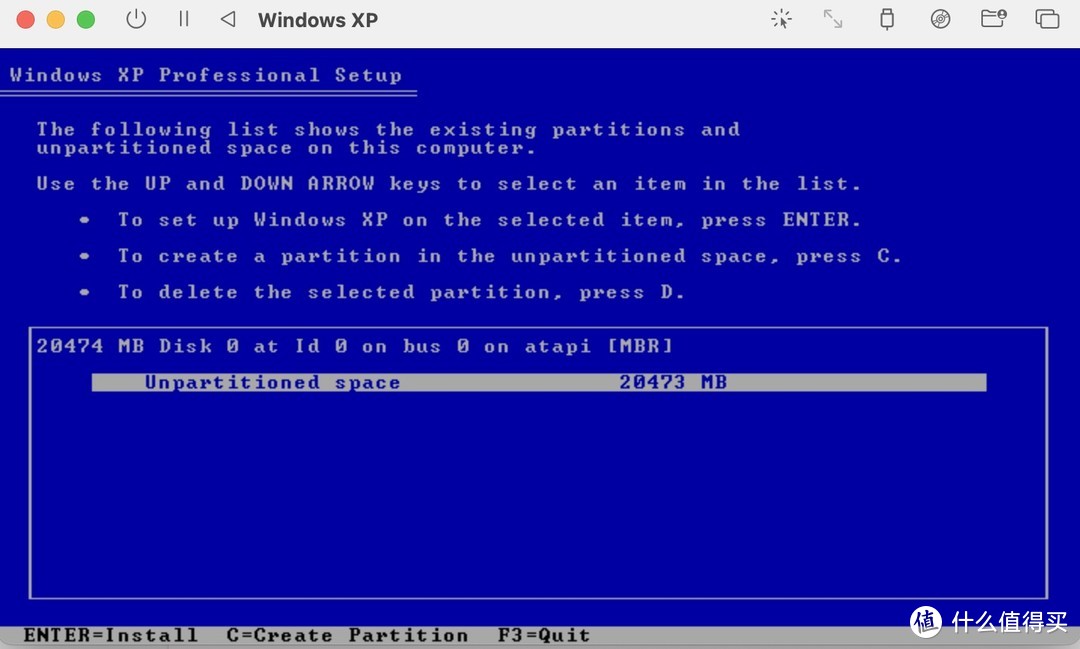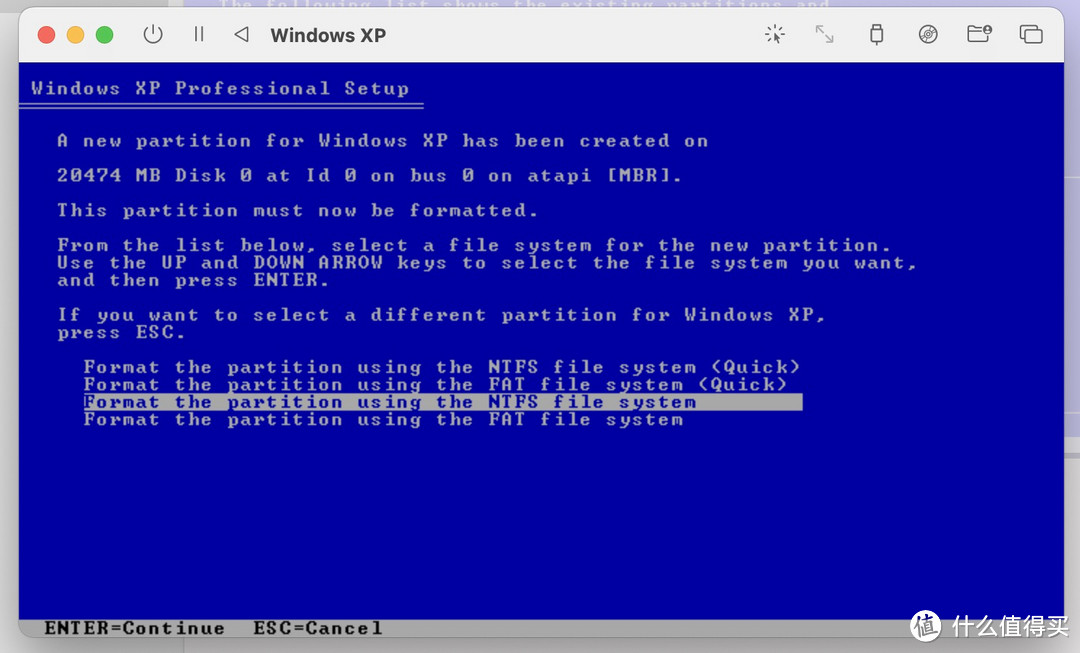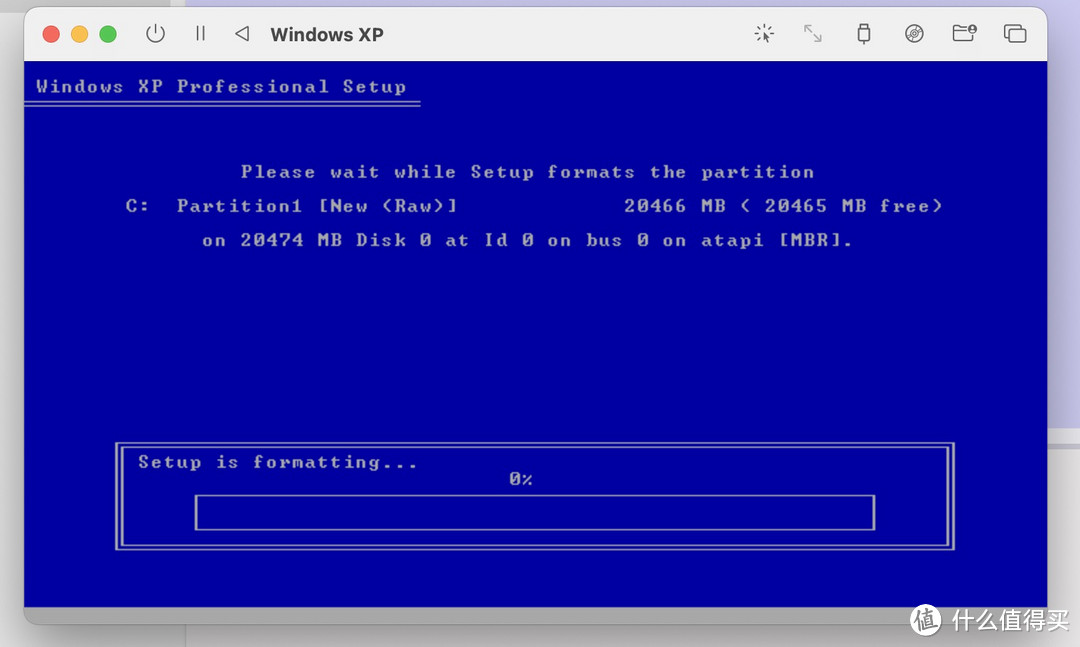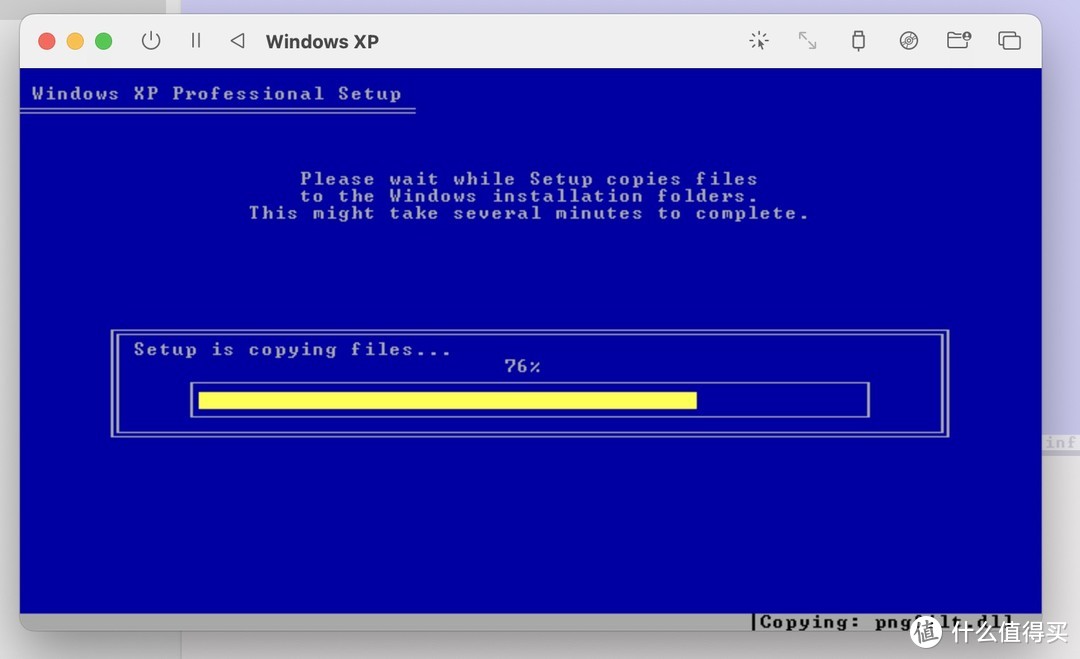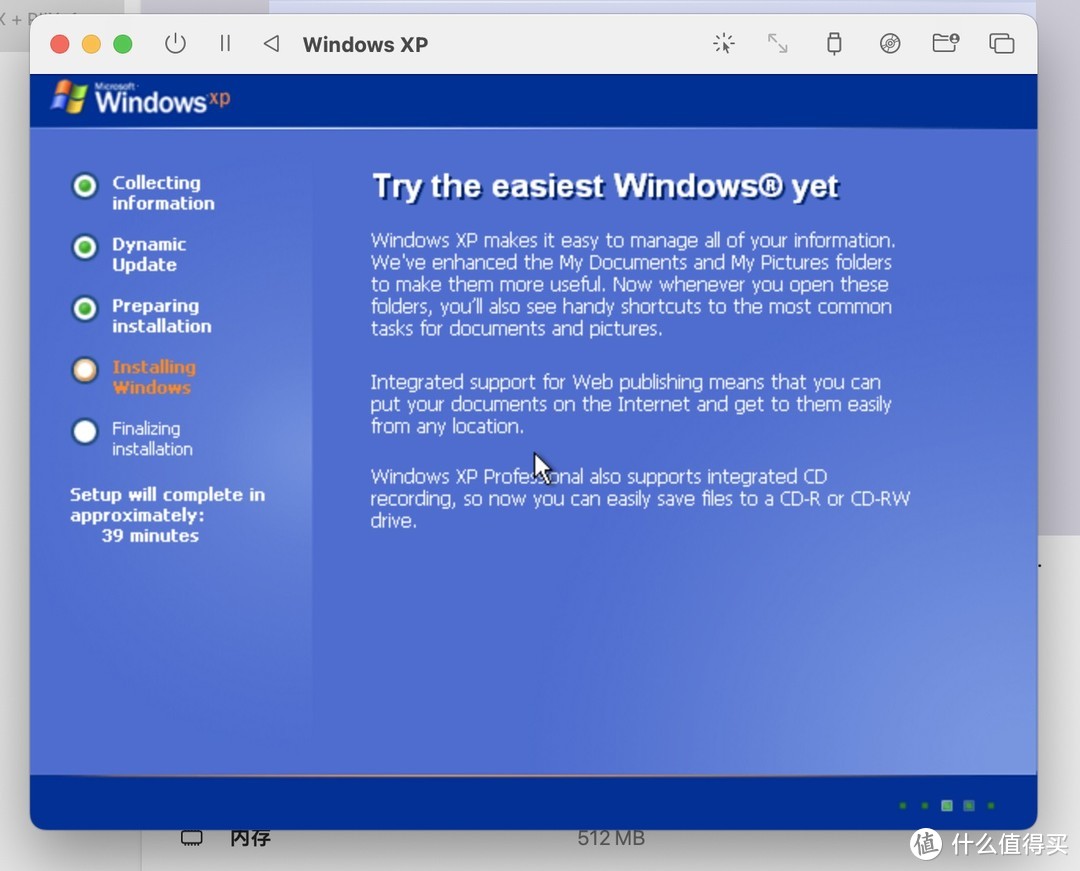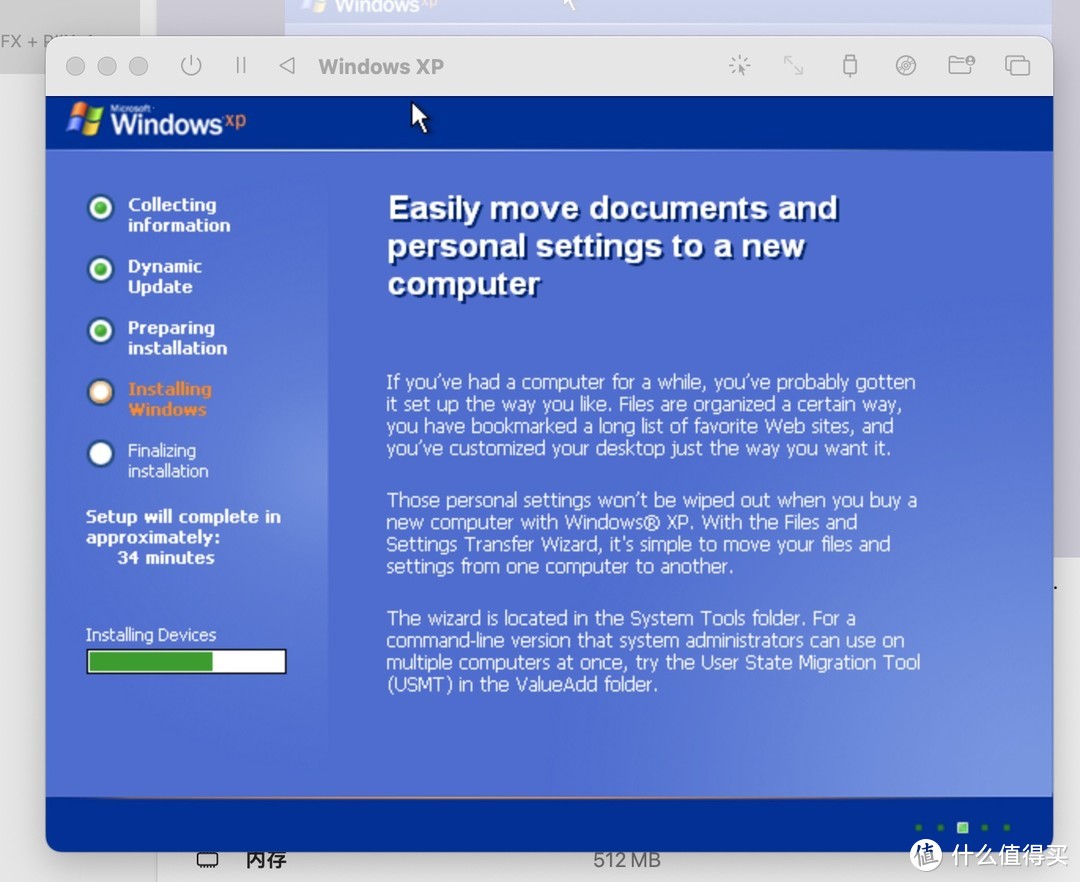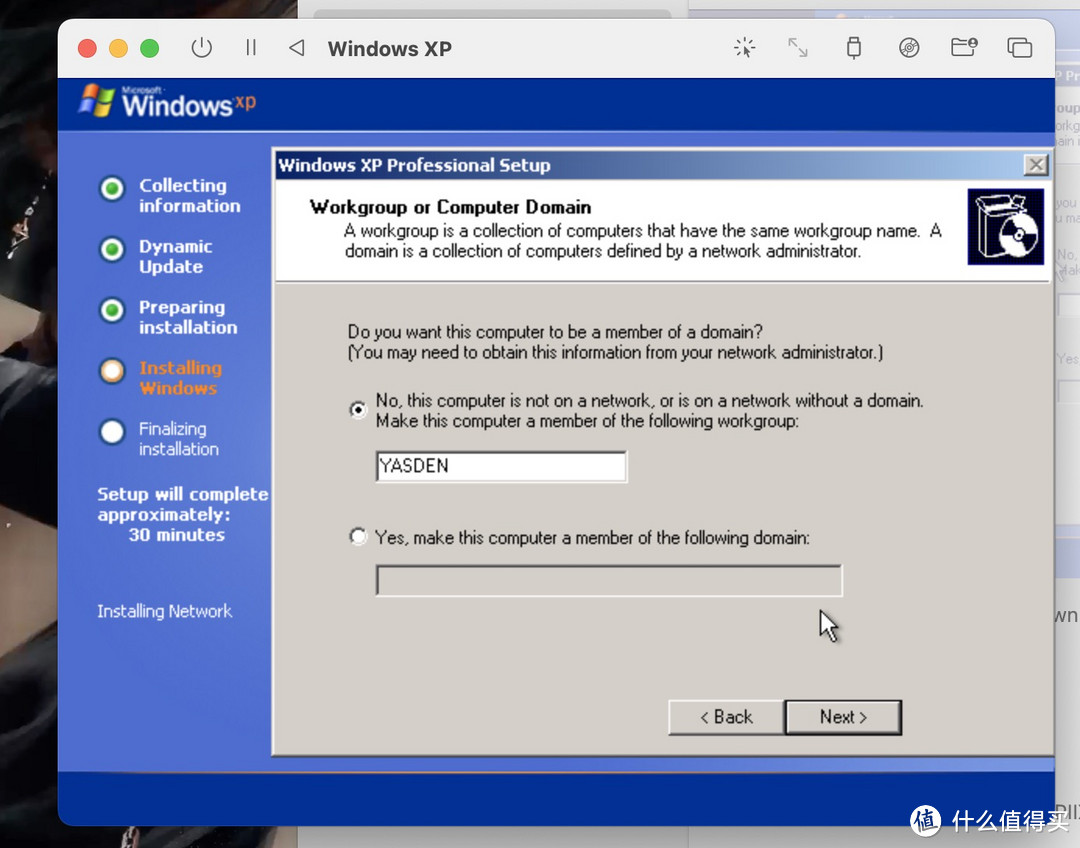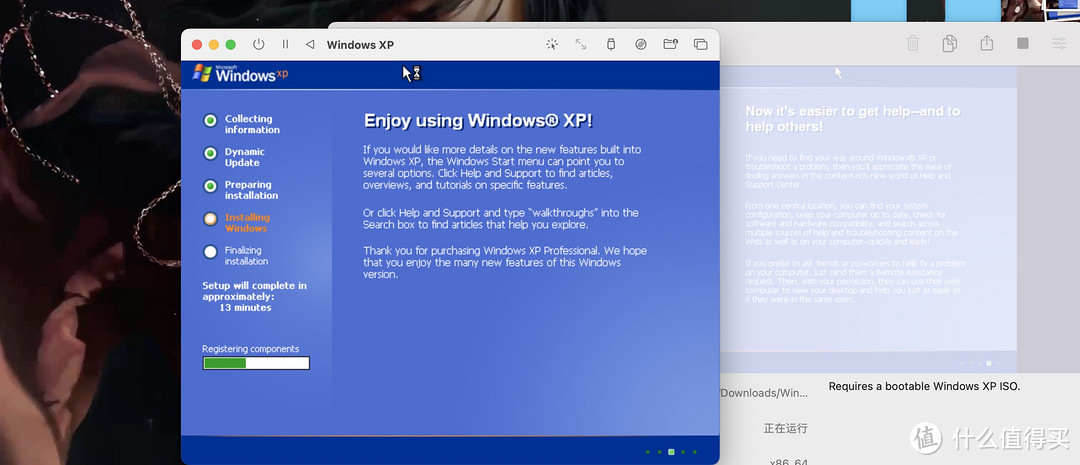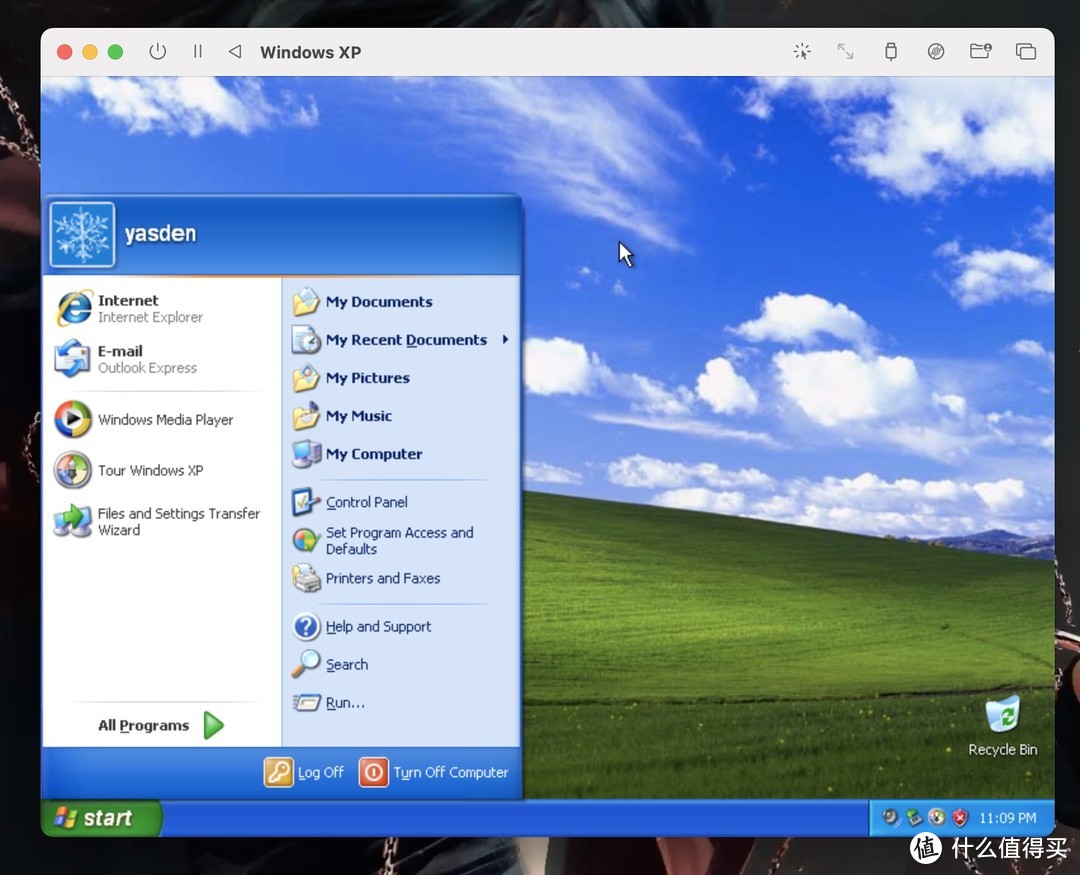| M1芯片Macbook安装WinXP操作系统的方法 | 您所在的位置:网站首页 › m1可以装windows么 › M1芯片Macbook安装WinXP操作系统的方法 |
M1芯片Macbook安装WinXP操作系统的方法
|
M1芯片Macbook安装WinXP操作系统的方法
2023-04-24 17:05:48
41点赞
252收藏
114评论
为了使用一些20年前的旧软件(例如为了给索尼的mp3导入歌曲的SonicStage软件,见下图),我在M1芯片的Macbook Pro电脑上,通过UTM虚拟机安装了一个Windows XP操作系统,本文介绍M1芯片Mac安装Windows XP操作系统的方法。
先下载一个名字叫做en_windows_xp_professional_sp3_Nov_2013_Incl_SATA_Drivers.iso的镜像文件。 然后再下载一个叫做spice-guest-tools-0.164.4.iso的镜像文件。 我将这两个镜像文件的名字列在这里: en_windows_xp_professional_sp3_Nov_2013_Incl_SATA_Drivers.iso spice-guest-tools-0.164.4.iso 下载并安装UTM软件UTM是一个支持Mac-OS系统的虚拟机软件,是免费的。UTM安装完成后,打开这个软件就可以看见下图的界面。
在上图的界面,点击“访问UTM库”按钮,这时候浏览器会打开一个网站,这时候你会看见类似下图的界面:
点击最右下角的Windows XP图标,这时候,浏览器会出现下图的界面:
在上图的界面,点击Download按钮,这时候,浏览器会自动下载一个windows-xp-x64-utm.zip的文件到电脑上,这个文件只有2kb大小,将windows-xp-x64-utm.zip文件解压缩之后,会出现一个Windows XP.utm文件,双击这个Windows XP.utm文件,UTM软件上就会出现类似下图的界面:
如果在上图的界面,你发现这个XP虚拟机启动了,先把它关闭,我们需要设置一些东西,才能让它开启。 右键点击左上角的Windows XP图标,然后出现下图的界面,在下图的界面点击“编辑”按钮。
点击“编辑”按钮后,会出现下图的界面。下图这个界面的默认设置,都是你刚才下载的那个UTM文件已经默认设置好的了,除了我下面说到的地方,你不需要改动其他地方的设置。
第一个要改的地方是,点击左下角的第一个驱动器,将它改成“IDE”接口,镜像类型选择CD/DVD映像(见下图):
第二个要改的地方是,点击左下角的第二个驱动器,将它改成“IDE”接口,镜像类型选择磁盘映像(见下图):
之后,在下图的红色方框处,选择你之前下载好的“en_windows_xp_professional_sp3_Nov_2013_Incl_SATA_Drivers.iso”镜像文件:
选好镜像文件之后,就可以点击播放按钮,让虚拟机开启了:
这个时候,会出现XP系统安装的界面:
XP系统安装过程中,不需要修改任何的地方,按照默认的选项,回车继续就行了:
安装过程,按照默认的选项,回车继续就行:
如果安装过程中,你不回车,它就不会继续进行下去:
所以XP系统的安装和现在的操作系统相比,多了很多必须手动回车,才能继续安装下去的步骤:
过了大概7-8分钟,才到下面这一步:
这一步预计需要30分钟,见下图:
安装过程还要输入工作组名称:
反正这一步花了大概20分钟:
最后总算安装好了:
安装完成后,虚拟机光驱的位置退出这个“en_windows_xp_professional_sp3_Nov_2013_Incl_SATA_Drivers.iso”的XP系统的安装镜像,然后选择spice-guest-tools-0.164.4.iso这个镜像,xp系统里安装spice-guest-tools这个镜像里面的安装文件,据说是可以实现mac的剪贴板和xp共享的功能,但是我发现M1的Macbook还是无法共享剪贴板和共享文件夹,原因不明,知道原因的朋友请留言。 总结1、XP系统自带的IE8浏览器,在2023年基本上是无法使用的,如果非要用XP系统上网,需要安装 Firefox 52 ESR浏览器,但是我发现 Firefox 52 ESR浏览器在XP系统下面使用,非常非常慢。 2、XP系统是2001年发布的操作系统,22年前的操作系统,除非需要使用仅仅支持XP操作系统的旧软件,不然,真的没必要折腾。
全文完,谢谢观看。 作者声明本文无利益相关,欢迎值友理性交流,和谐讨论~ 
|
【本文地址】
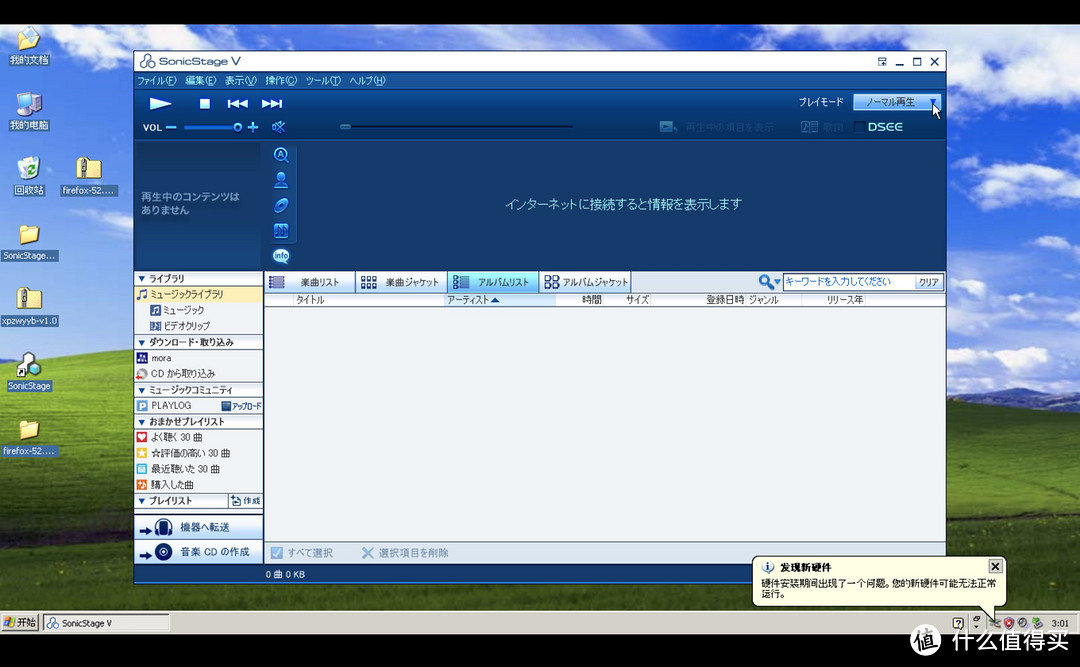 找了多个版本的SonicStage,要么乱码要么是日文版,M1要装SonicStage还得折腾
找了多个版本的SonicStage,要么乱码要么是日文版,M1要装SonicStage还得折腾